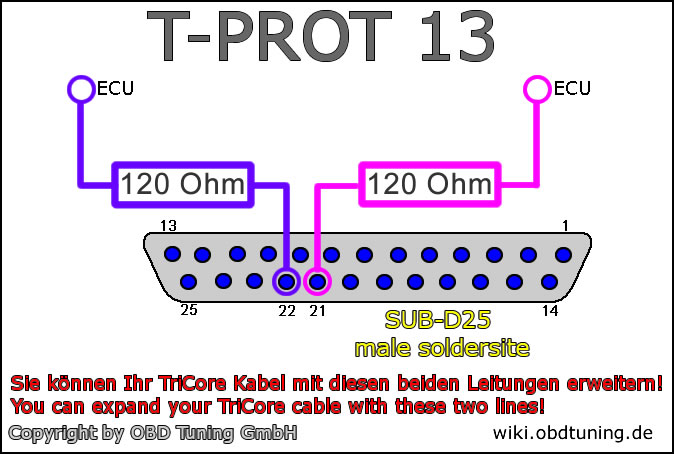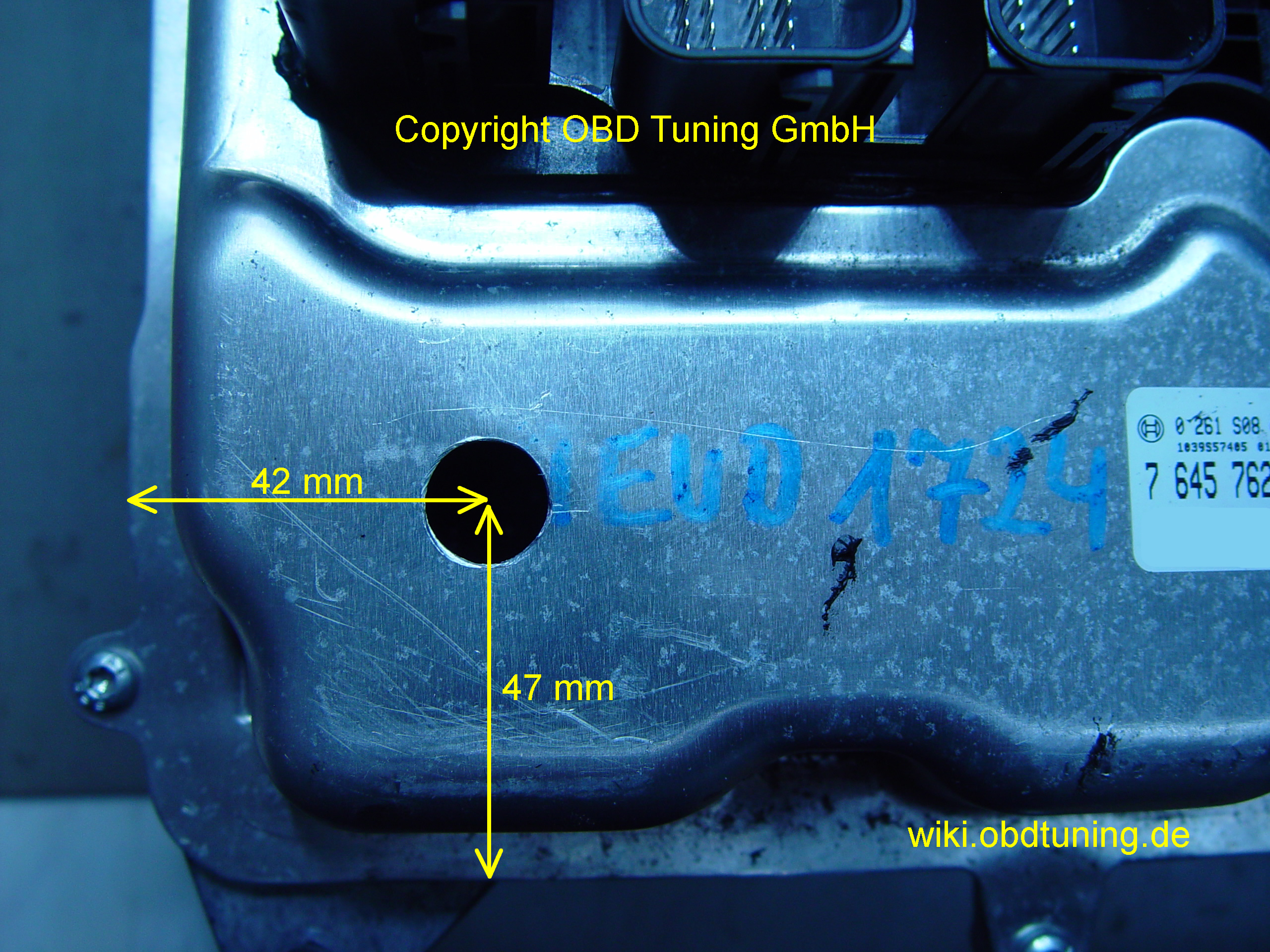Bosch MEVD 17.2.4 (BMW): Unterschied zwischen den Versionen
Admin (Diskussion | Beiträge) (→Diagnose) |
Admin (Diskussion | Beiträge) (→Debugger) |
||
| (16 dazwischenliegende Versionen desselben Benutzers werden nicht angezeigt) | |||
| Zeile 3: | Zeile 3: | ||
=== Allgemeines === | === Allgemeines === | ||
| − | + | [[BMW - ECU Verbauort|Wo sitzt das Steuergerät?]]<br> | |
| − | |||
| − | |||
| − | |||
=== Diagnose === | === Diagnose === | ||
| − | + | ==E- Modelle== | |
| + | Lesen und Schreiben via Diagnose.<br> | ||
| + | Checksumme implementiert.<br> | ||
| + | |||
| + | ==F- Modelle== | ||
| + | Virtuelles Lesen via Diagnose und Schreiben via Diagnose.<br> | ||
| + | Im Virtuellen Lesen ist die Codierung inkludiert.<br> | ||
| + | Checksumme implementiert.<br> | ||
| + | Codierung von Fehlprogrammierungen, die durch z.B. zu geringe Spannung, Programmierabbrüche zur Folge hatten, implementiert.<br> | ||
| + | (Hinweis nur für Files, die mit unserem System gelesen worden sind.)<br> | ||
=== Debugger === | === Debugger === | ||
| − | + | Die TriCore Special PW Funktion wird nur vom Dual 1 und Dual 2 Unterstützt.<br> | |
| − | |||
| − | |||
| − | |||
| − | 1 | ||
| − | 2 | ||
| − | |||
| − | |||
| − | |||
| − | |||
| − | |||
| − | |||
| − | |||
| − | |||
| − | |||
| − | |||
| − | |||
| − | |||
| − | |||
<div class="toccolours mw-collapsible mw-collapsed" style="width:1000px"> | <div class="toccolours mw-collapsible mw-collapsed" style="width:1000px"> | ||
'''Steuergeräte mit Protektion TPROT-13 Passwort Lesen''' | '''Steuergeräte mit Protektion TPROT-13 Passwort Lesen''' | ||
| Zeile 37: | Zeile 25: | ||
1) Bitte schließen sie das Kabel wie im Bild angezeigt an. <br> | 1) Bitte schließen sie das Kabel wie im Bild angezeigt an. <br> | ||
2) Verbinden sie den R3 und R4 Pin mit dem Special Adapter wie auf dem Bild beschrieben. <br> | 2) Verbinden sie den R3 und R4 Pin mit dem Special Adapter wie auf dem Bild beschrieben. <br> | ||
| − | 3) | + | 3) NICHT den Boot Pin verbinden. <br> |
4) fahren sie mit der jeweiligen Aktion fort, Passswort Lesen. <br> | 4) fahren sie mit der jeweiligen Aktion fort, Passswort Lesen. <br> | ||
5) speichern Sie die Passwort Datei <br> | 5) speichern Sie die Passwort Datei <br> | ||
<gallery> | <gallery> | ||
| − | Bild: | + | Bild:BMW_MEVD_1724.jpg|MEVD 17.2.4 Pin Layout |
Bild:TProt13_kabel_dual.jpg|Special Kabel | Bild:TProt13_kabel_dual.jpg|Special Kabel | ||
| + | Bild:MEVD_1724_Bohrloch.jpg|Boot Pin möglichkeit | ||
</gallery> | </gallery> | ||
</div> | </div> | ||
</div> | </div> | ||
| − | |||
| − | |||
| − | |||
| − | |||
| − | |||
| − | |||
| − | |||
| − | |||
| − | |||
| − | |||
| − | |||
| − | |||
| − | |||
| − | |||
| − | |||
| − | |||
| − | |||
| − | |||
<div class="toccolours mw-collapsible mw-collapsed" style="width:1000px"> | <div class="toccolours mw-collapsible mw-collapsed" style="width:1000px"> | ||
| Zeile 76: | Zeile 47: | ||
-> ihr Vorgang (lesen/Schreiben) sollte nun starten <br> | -> ihr Vorgang (lesen/Schreiben) sollte nun starten <br> | ||
<gallery> | <gallery> | ||
| − | Bild: | + | Bild:BMW_MEVD_1724.jpg|MEVD 17.2.4 Pin Layout |
| + | Bild:MEVD_1724_Bohrloch.jpg|Boot Pin möglichkeit | ||
</gallery> | </gallery> | ||
</div> | </div> | ||
</div> | </div> | ||
| − | |||
'''Erklärung zu den KFZ Klemmenbezeichnungen:''' | '''Erklärung zu den KFZ Klemmenbezeichnungen:''' | ||
| − | Klemme (15) = <span style="color:#FF0000">'''+12Volt switch power/Geschaltetes Plus'''</span> | + | Klemme (15) = <span style="color:#FF0000">'''+12Volt switch power/Geschaltetes Plus'''</span> |
| − | Klemme (30) = <span style="color:#FF0000">'''+12Volt permanent Power/dauer Plus'''</span> | + | Klemme (30) = <span style="color:#FF0000">'''+12Volt permanent Power/dauer Plus'''</span> |
| − | Klemme (31) = <span style="color:#0000FF">'''GND Ground/Masse'''</span> | + | Klemme (31) = <span style="color:#0000FF">'''GND Ground/Masse'''</span> |
| − | < | + | K-Line = <span style="color:#228B22">'''K-Line'''</span> |
| + | CAN High DATA = <span style="color:#FFFF00">'''CAN High DATA'''</span> | ||
| + | CAN Low DATA = <span style="color:#00FFFF">'''CAN Low DATA'''</span> - <span style="color:#7F7F7F">'''CAN Low DATA'''</span> | ||
| + | CAN High PWD = <span style="color:#FFFF00">'''CAN High Password'''</span> | ||
| + | CAN Low PWD = <span style="color:#00FFFF">'''CAN Low Password'''</span> - <span style="color:#7F7F7F">'''CAN Low Password'''</span> | ||
| + | |||
'''Nützliche weitere Informationen''' | '''Nützliche weitere Informationen''' | ||
| − | Debugger Kabel: [[http://wiki.obdtuning.de/index.php?title=Debugger TriCore]] | + | Debugger Kabel: [[http://wiki.obdtuning.de/index.php?title=Debugger TriCore]] |
| − | |||
| − | |||
| − | |||
Aktuelle Version vom 30. Juni 2018, 09:58 Uhr
Inhaltsverzeichnis
Allgemeines
Diagnose
E- Modelle
Lesen und Schreiben via Diagnose.
Checksumme implementiert.
F- Modelle
Virtuelles Lesen via Diagnose und Schreiben via Diagnose.
Im Virtuellen Lesen ist die Codierung inkludiert.
Checksumme implementiert.
Codierung von Fehlprogrammierungen, die durch z.B. zu geringe Spannung, Programmierabbrüche zur Folge hatten, implementiert.
(Hinweis nur für Files, die mit unserem System gelesen worden sind.)
Debugger
Die TriCore Special PW Funktion wird nur vom Dual 1 und Dual 2 Unterstützt.
Steuergeräte mit Protektion TPROT-13 Passwort Lesen
1) Bitte schließen sie das Kabel wie im Bild angezeigt an.
2) Verbinden sie den R3 und R4 Pin mit dem Special Adapter wie auf dem Bild beschrieben.
3) NICHT den Boot Pin verbinden.
4) fahren sie mit der jeweiligen Aktion fort, Passswort Lesen.
5) speichern Sie die Passwort Datei
Steuergeräte mit Protektion TPROT-13 Files Lesen oder Schreiben
1) Bitte schließen sie das Kabel wie im Bild angezeigt an.
2) Verbinden sie den Boot Pin mit dem angegebenen Boot Wiederstand (2,2 KOhm)!
3) Entfernen Sie den Spacial Adapter mit R3 und R4
4) fahren sie mit der jeweiligen Aktion fort, Lesen oder Schreiben.
5) Es sollte sich nun ein Fenster öffnen, in dem sie das Passwort File auswählen können
-> Wählen sie nun ihr zuvor gespeichertes Passwort File aus und drücken sie auf Öffnen
-> ihr Vorgang (lesen/Schreiben) sollte nun starten
Erklärung zu den KFZ Klemmenbezeichnungen: Klemme (15) = +12Volt switch power/Geschaltetes Plus Klemme (30) = +12Volt permanent Power/dauer Plus Klemme (31) = GND Ground/Masse K-Line = K-Line CAN High DATA = CAN High DATA CAN Low DATA = CAN Low DATA - CAN Low DATA CAN High PWD = CAN High Password CAN Low PWD = CAN Low Password - CAN Low Password
Nützliche weitere Informationen Debugger Kabel: [TriCore]